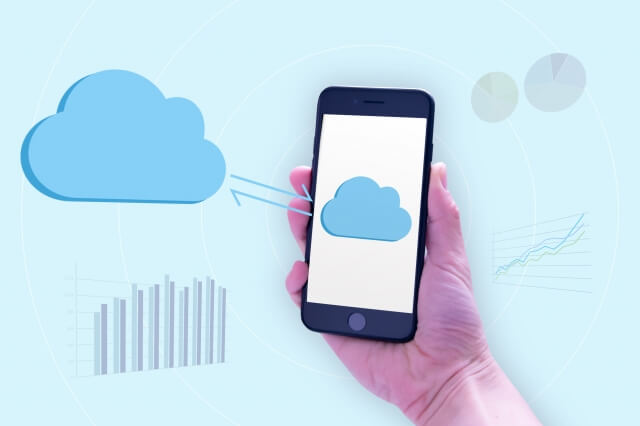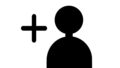スマートフォンのストレージがいっぱいで困っている人、多いですよね。
日々の写真や動画、増え続けるアプリのデータで、スマホの容量管理が大変な問題になってきました。
そんなとき便利なのが、外付けハードディスクの活用です。
意外と知られていないことかもしれませんが、iPhoneやAndroidでも、適切な方法で外付けハードディスクを使えるんですよ。
この記事では、外付けハードディスクの使い方と、注意点について詳しく解説していきます。
スマートフォン対応外付けハードディスクの選択肢

外付けハードディスクには、大きく分けてHDD(ハードディスクドライブ)とSSD(ソリッドステートドライブ)の2種類があります。
スマートフォンを使う上で、持ち運びやすさや耐衝撃性はとても大切ですね。
私自身の経験から言うと、SSDはその丈夫さと携帯性で、安心して使える選択肢だと感じています。
HDDの特性と選び方
HDDは、1TBあたり約5,000円で買えるため、コストパフォーマンスには優れています。
機械式の回転ディスクを使っており、通常は100MB/秒の転送速度がありますが、速いわけではありません。
衝撃には弱いので、持ち運ぶときは保護ケースが必要ですし、サイズも大きいので、主にPCで使われることが多いですね。
SSDの特性と選び方
SSDは、1TBあたり約15,000円と少し高価ですが、転送速度は500MB/秒を超え、とても速いです。
耐衝撃性に優れ、小型で軽量なので、スマートフォンや他のモバイルデバイスにぴったりです。
最近では、SamsungやSanDiskのようなブランドが、スマートフォン用に設計された製品を増やしています。
500GBから1TBの製品を選ぶことをおすすめします。
iPhoneで外付けハードディスクを効果的に使用する方法

iPhoneに外付けハードディスクをつなぐには、特定の準備とアクセサリが必要です。
接続に必要なアダプタとその選び方
Lightning端子を持つ旧型iPhoneでは、Apple純正のLightning to USBカメラアダプタが必要です。
価格は3,800円から5,500円で、市場には似たような非正規品も多いので、注意が必要です。
最新のiPhone 15シリーズなら、USB-C端子がついているため、直接外付けデバイスを接続することが可能です。
ただし、電力供給の制限もあるので、特に2.5インチ以下のSSDの使用がおすすめです。外付けHDDを使う場合は、より多くの電力が必要なので気をつけてください。
対応するフォーマットとデータの転送技術
iPhoneが対応しているフォーマットにはFAT32、exFAT、APFSがあります。Windows PCとのファイル共有を考えると、exFATがおすすめです。
外付けドライブをiPhoneに接続すると、ファイルアプリから簡単にアクセスでき、写真やビデオ、文書などをすぐにコピーできます。
使うアダプタにもよりますが、USB 3.0対応のアダプタなら、最大200MB/秒の速度でデータを転送できます。
Androidデバイスにおける外付けハードディスクの使用法

Androidスマートフォンは、外付けストレージとの互換性が良いですが、デバイスによっては違いがあるので、使う前にはしっかりと互換性をチェックしましょう。
最近のAndroidデバイスは、さまざまな外付けストレージをサポートしていることが多いですよ。
USBホスト機能(OTG)の確認手順
Androidスマートフォンで外付けハードディスクを使うためには、デバイスがUSBホスト機能(OTG)を持っているか確認することが必要です。
この機能は、設定メニューの「接続デバイス」セクションなどで確認できます。
Samsung GalaxyやGoogle Pixelなどの主要モデルでは、ほとんどがこの機能を持っていますが、安価なモデルではサポートされていないこともありますね。
外付けのHDDを使う場合は、電力要求に注意して、必要なら外部電源を用意しましょう。
推奨される接続アダプタと電源の確保
USB Type-C端子を搭載したAndroidデバイスでは、直接外付けHDDやSSDを接続できることが多いです。
ただし、デバイスの電力だけでは足りない場合があるので、給電機能付きのUSBハブを使うことがおすすめです。
例えば、一般的な2.5インチHDDは約900mAの電流を必要とします。
多くのスマートフォンではこれを供給できないため、5V/2A以上の出力を持つ給電機能付きハブを使用すると安定します。
データ管理とバックアップの戦略
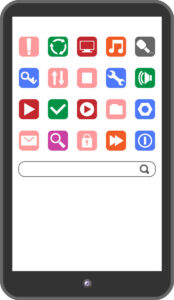
外付けハードディスクを使うことで、データ管理をもっと効率的にできますよ。
効率的なファイル整理とバックアップの手法
ファイルを整理する際は、年月ごとにフォルダを作成して、写真やビデオを分類すると管理しやすくなります。
スマートフォンの写真アプリとは別に、専用の写真管理アプリを使うと、さらに効率的にバックアップが取れます。
Google PhotosやAppleの写真アプリのように、AIを利用した自動カテゴリ分け機能が使えると便利ですね。
定期的なバックアップを行うことで、スマートフォンの空き容量を確保し、データを安全に保つことができます。
外付けハードディスクのトラブルシューティングガイド
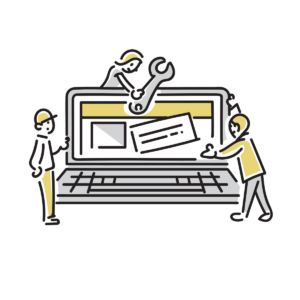
外付けハードディスクを使っていると、たまに問題が起こることがあります。
ここでは、よくあるトラブルとその解決方法をご紹介します。
ハードディスクが認識されない時の対処法
最初に、接続アダプタを抜いて、もう一度差し込んでみましょう。
それでも認識されない場合は、フォーマットの問題かもしれません。
iPhoneユーザーの方は、PCでデバイスをexFAT形式に再フォーマットしてみてください。
Androidユーザーの場合は、設定メニューからUSB設定を「ファイル転送」モードに変えてみてください。
また、デバイスの電力供給が足りないこともあるので、給電機能付きのUSBハブを使うといいでしょう。
スマートフォンのストレージ管理のコツ
この記事では、iPhoneとAndroidでの外付けハードディスクの使い方を説明しました。
デバイスやOSのバージョンによって互換性が異なるため、購入前にはしっかりと確認することが大切です。
また、大切なデータは定期的にバックアップを取り、安全に保管することを心がけましょう。
外付けハードディスクは、スマートフォンの利便性を大幅に向上させる便利なツールです。
ぜひ、この記事を参考にして、ストレージを効果的に活用してみてください。